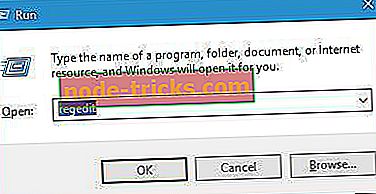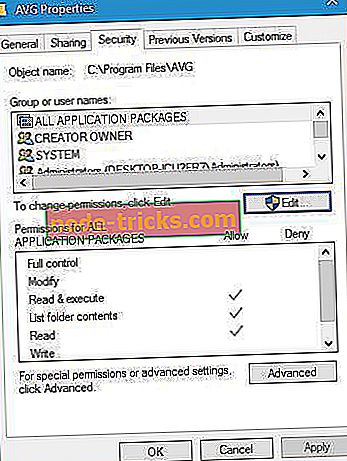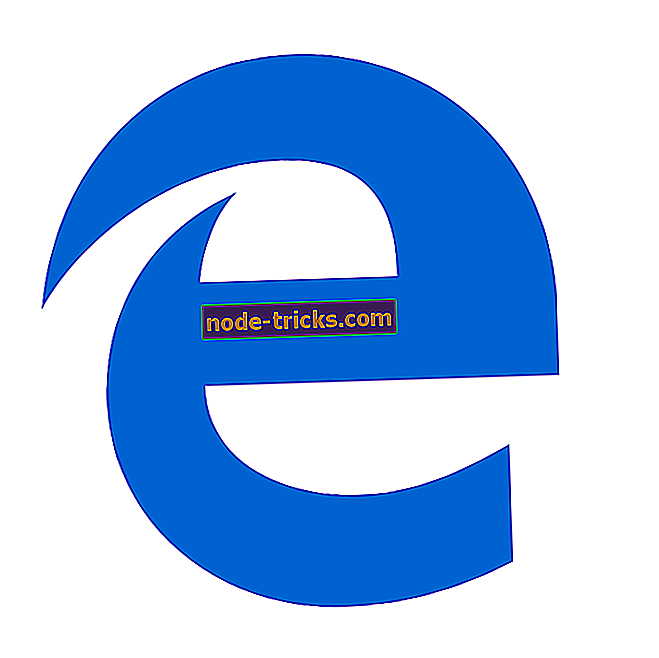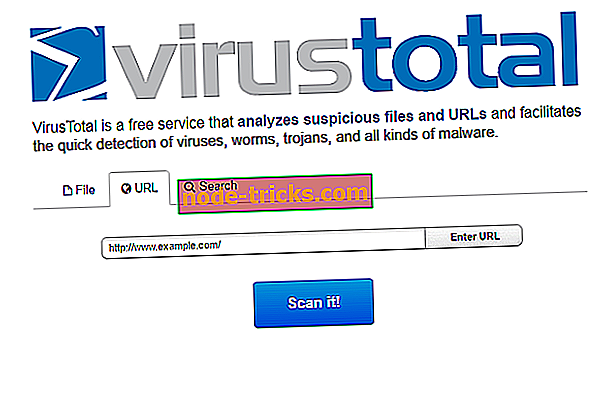Remediere: eroare de instalare AVG pe Windows 10
Software-ul antivirus este unul dintre cele mai importante instrumente pe care le aveți pe PC. Unelte precum AVG sunt concepute astfel încât să vă protejeze de software-ul rău intenționat, deci este întotdeauna o idee bună să aveți instalat un instrument antivirus. Problemele de instalare pot apărea întotdeauna, iar astăzi vă vom arăta cum să remediați erorile de instalare AVG pe Windows 10.
AVG eroare de instalare, cum să o rezolvați?
Cuprins:
- Fix - eroare de instalare AVG
- Fix - eroare de instalare AVG 0xc0070643
- Utilizați instrumentul AVG Remover
- Utilizați Revo Uninstaller
- Reparați-vă registrul
- Descărcați și instalați versiunea offline a AVG
- Eliminați intrările AVG din registru
- Verificați-vă permisiunile
- Dezactivați alte instrumente antivirus / firewall
- Asigurați-vă că aveți fișierele necesare
- Asigurați-vă că aveți suficient spațiu pe unitatea dvs. C
- Schimbarea antivirusului
- Fix - eroare de instalare AVG 0xC007277B
- Fix - eroare de instalare AVG 0x80070091
- Fix - eroare de instalare AVG 0x6001f916, 0xe001f90b, 0x6001f90b sau 0xe001f916
- Fix - instalare de eroare AVG 0xe001d026 sau 0xc00700652
- Fix - AVG instalează eroarea 0xe001f915
- Fix - eroare de instalare AVG 0xe001d028
- Fix - eroare de instalare AVG 0xe0060006
Fix - eroare de instalare AVG
Soluție - Utilizați Ninite pentru a instala AVG
Dacă nu puteți instala AVG din cauza erorilor de instalare, vă recomandăm să utilizați Ninite pentru a instala AVG. Dacă nu sunteți familiarizat cu acest lucru, Ninite este un serviciu special care vă permite să instalați cele mai populare programe cu o singură instalare. Ninite acceptă o gamă largă de aplicații și, prin utilizarea acesteia, veți sări peste multe dialoguri de instalare și aplicații inutile în pachete. Pentru a instala AVG folosind Ninite, mergeți pur și simplu la site-ul Ninite, verificați AVG și descărcați-l. După aceea, executați fișierul de instalare și așteptați în timp ce AVG este instalat.
Fix - eroare de instalare AVG 0xc0070643
Soluția 1 - Utilizați instrumentul AVG Remover
Dacă primiți eroare de instalare 0xc0070643, una dintre modalitățile de remediere este să rulați instrumentul AVG Remover. În timpul procesului de instalare, unele fișiere AVG vor fi stocate pe PC. Aceste fișiere pot interfera cu viitoarele încercări de instalare a AVG, prin urmare este crucial să eliminați aceste fișiere. Pentru a face acest lucru, trebuie să descărcați AVG Remover. Rulați instrumentul și așteptați până când acesta elimină instalarea anterioară a AVG. După ce instrumentul elimină instalarea AVG, reporniți PC-ul și verificați dacă problema a fost rezolvată. Unii utilizatori sugerează, de asemenea, să vă închideți PC-ul după ce utilizați acest instrument și reporniți-l din nou, așa că puteți încerca și acest lucru.
De asemenea, utilizatorii sugerează să descarce instrumentul AVG Reset Access. După descărcarea instrumentului, executați-l și verificați dacă problema a fost rezolvată. Un alt instrument pe care utilizatorii îl recomandă este instrumentul AVG BFE Fix. Pur și simplu descărcați AVG BFE Fix, rulați-l și ar trebui să remedieze problema.
După ce ați folosit toate cele trei instrumente, ar trebui să fie rezolvată eroarea de instalare AVG 0xc0070643. Trebuie să menționăm că puțini utilizatori au raportat că această metodă nu a funcționat pentru ei. Potrivit acestora, instrumentul AVG Remover nu a rezolvat problema și au primit încă 0xc0070643 descriere: eroare exec_finished eveniment în timp ce încerca să instaleze AVG. Pentru a rezolva această problemă, trebuie să rulați AVG Remover din modul Safe. Pentru aceasta, urmați acești pași:
- Deschideți meniul Start și faceți clic pe butonul de pornire.
- Țineți apăsată tasta Shift de pe tastatură și alegeți opțiunea Repornire din meniu.
- Acum veți vedea trei opțiuni disponibile. Selectați Depanare> Opțiuni avansate> Setări pornire și faceți clic pe butonul Restart .
- Când computerul repornește, veți vedea o listă de opțiuni disponibile. Alegeți modul Safe Mode cu Networking (Rețea) apăsând tasta F5 de pe tastatură.
După ce pornește modul Safe, toate aplicațiile și driverele terță parte vor fi dezactivate, astfel încât nu există nimic care să interfereze cu instrumentul AVG Removal. Pur și simplu rulați instrumentul și urmați instrucțiunile de pe ecran pentru a elimina AVG. După aceasta, reporniți PC-ul și încercați să instalați din nou AVG.
Soluția 2 - Folosiți Revo Uninstaller
AVG este renumit pentru software-ul antivirus, dar în timp ce instalați antivirus AVG puteți instala uneori AVG PC Tuneup, de asemenea, deoarece două aplicații sunt adesea incluse. Dacă aveți instalarea erorii de la AVG 0xc0070643, trebuie să eliminați instrumentele AVG PC Tuneup de pe PC. Pentru a face acest lucru, utilizați Revo Uninstaller.
După aceasta, trebuie să executați instrumentul AVG Remover pentru a elimina instalarea AVG anterioară. Utilizatorii propun, de asemenea, să utilizeze instrumente cum ar fi Programul Everything Search și Regseeker pentru a căuta orice fișiere AVG rămase pe PC și în registru. Dacă găsiți și fișiere AVG sau intrări de registry, le eliminați de pe PC. Reporniți PC-ul și încercați din nou să instalați AVG.
Soluția 3 - Reparați-vă registrul
Utilizatorii au raportat că poate apărea eroarea 0xc0070643 din cauza unor probleme cu registrul. Potrivit utilizatorilor, se pare că există anumite probleme de permisiune în registri, decât să vă împiedicați să instalați AVG. Pentru a remedia această problemă, trebuie să descărcați CCleaner și să o instalați pe PC. După ce programul este instalat, executați-l, alegeți Registry din meniul din stânga și faceți clic pe butonul Scan pentru probleme . Așteptați în timp ce scanarea este efectuată. După ce scanarea este finalizată, selectați toate problemele și alegeți Remedierea problemelor selectate . După rezolvarea problemelor legate de registru, reporniți PC-ul și încercați să instalați din nou AVG.
Soluția 4 - Descărcați și instalați versiunea offline a AVG
Dacă nu puteți instala antivirus AVG din cauza erorii 0xc0070643, este posibil să încercați să utilizați instalarea offline. AVG, la fel ca multe alte programe, utilizează instalarea online care descarcă fișierele necesare în timp ce instalați aplicația. Acest lucru face descărcarea AVG un pic mai rapidă, deoarece fișierul de configurare are doar câteva MB în dimensiune, dar această metodă are defectele sale. Dacă există vreo problemă la conexiunea dvs. la Internet sau la serverele AVG, instalarea dvs. poate eșua și veți primi eroarea 0xc0070643. Pentru a evita această problemă, este recomandat să încercați să utilizați programul de instalare offline. Acest program de instalare are dimensiuni mult mai mari și vă va lua câteva minute pentru a descărca fișierul de configurare, dar ar trebui să puteți evita complet această eroare utilizând această metodă. Puteți descărca instalarea offline din site-ul AVG sau dintr-o sursă terță de încredere. Rețineți că instalarea offline poate fi ascunsă în secțiunea de descărcare a AVG, deci trebuie să o căutați cu atenție.
Soluția 5 - Eliminați intrările AVG din registru
Potrivit utilizatorilor, aceștia nu au putut instala AVG din cauza unor probleme în registrul lor. Aparent, există câteva instanțe AVG din registru care pot împiedica instalarea programului AVG și, pentru a remedia acest lucru, trebuie să eliminați manual aceste cazuri. Schimbarea registrului dvs. poate duce la instabilitatea sistemului dacă nu sunteți atent, prin urmare vă sugerăm cu exactitate să vă exportați registrul și să îl utilizați ca rezervă în cazul în care ceva nu merge bine. Pentru a repara eroarea de instalare AVG 0xc0070643, procedați în felul următor:
- Apăsați tasta Windows + R și introduceți regedit . Apăsați Enter sau faceți clic pe OK .
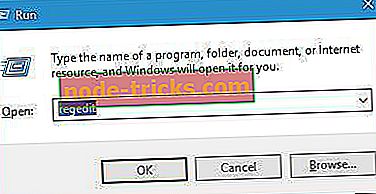
- Editorul de registri va începe acum. În panoul din stânga, navigați la HKEY_LOCAL_MACHINE SOFTWARE AVG .
- Faceți clic pe butonul AVG și alegeți Ștergeți din meniu.
- Închideți Registry Editor .
După închiderea Registry Editor, încercați din nou să instalați AVG și să verificați dacă problema a fost rezolvată.
Soluția 6 - Verificați-vă permisiunile
Uneori poate apărea eroarea 0xc0070643 dacă nu aveți permisiunile necesare pentru a accesa dosarul de instalare. Pentru a instala AVG, SYSTEM trebuie să aibă anumite privilegii. Pentru aceasta, urmați acești pași:
- Localizați directorul de instalare AVG, faceți clic dreapta pe el și alegeți Proprietăți .
- Accesați fila Securitate, faceți clic pe butonul Editați .
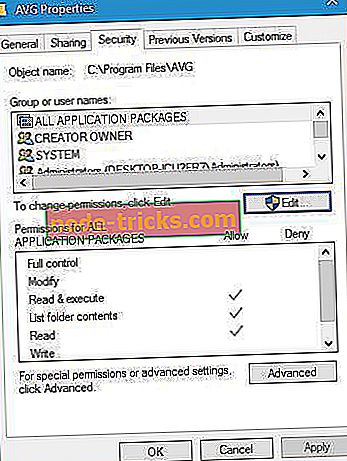
- Selectați SYSTEM din listă și asigurați-vă că este bifată opțiunea Full control din coloana Allow .
- Dați clic pe Aplicați și pe OK pentru a salva modificările.
Dacă acest proces pare puțin complicat pentru dvs., puteți utiliza instrumentul AVG Reset Access pentru a modifica setările de permisiune cu doar câteva clicuri.
Soluția 7 - Dezactivați alte instrumente antivirus / firewall
Instrumentele antivirus sunt necesare dacă doriți să păstrați PC-ul protejat de utilizatori rău-intenționați, dar de obicei este o practică proastă de a instala mai multe instrumente antivirus sau firewall-uri instalate. Diferitele instrumente de securitate pot interfera uneori unele cu altele, iar în unele cazuri instrumentele de securitate vă pot împiedica chiar să instalați antivirus AVG. Potrivit utilizatorilor, eroarea de instalare AVG 0xc0070643 este cauzată de alte unelte antivirus, așa că înainte de a încerca să instalați AVG, asigurați-vă că dezactivați sau dezinstalați alte unelte antivirus sau firewall de la terți. Utilizatorii au raportat că firewall-ul Comodo interferează cu instalarea AVG, dar rețineți că aproape orice instrument terț poate provoca această problemă.
Soluția 8 - Asigurați-vă că aveți fișierele necesare
Potrivit utilizatorilor, aceștia nu au putut instala AVG datorită descrierii 0xc0070643: eveniment exec_finished eveniment . Această eroare este cauzată de lipsa fișierelor legate de Visual C ++ Redistributable pentru Visual Studio 2012 Update 4. Pentru a rezolva problema, asigurați-vă că descărcați fișierele necesare și le instalați. Utilizatorii au raportat că Visual C ++ Redistributable pentru Visual Studio 2012 Update 4 cauzează problema pe sistemul lor, dar este posibil să fie nevoie să descărcați o altă versiune pentru PC. Toate fișierele necesare sunt disponibile pentru descărcare de pe site-ul Microsoft.
Soluția 9 - Asigurați-vă că aveți suficient spațiu pe unitatea dvs. C
Puțini utilizatori au raportat 0xc0070643 descriere: eveniment de eroare exec_finished în timpul instalării antivirusului AVG și, conform acestora, acest mesaj a fost cauzat de lipsa spațiului pe hard disk. Utilizatorii au raportat că eroarea de instalare a fost rezolvată după eliberarea spațiului de pe unitatea C. Se pare că trebuie să aveți mai mult de 4 GB de spațiu de stocare gratuit pe unitatea dvs. C înainte de a putea instala AVG pe PC. Trebuie să menționăm că AVG nu are nevoie de 4 GB de spațiu de stocare, dar necesită ca acest spațiu să fie disponibil pe unitatea dvs. C pentru a funcționa corespunzător.
Soluția 10 - Schimbarea antivirusului
În cazul în care vă schimbați mintea, puteți alege întotdeauna un alt antivirus. Vă recomandăm cu insistență nr. 1 - Bitdefender . Cu instrumentele extrem de puternice încorporate, merită cu siguranță atenția.
- Descărcați Bitdefender Antivirus la un preț special cu reducere de 50%
Fix - eroare de instalare AVG 0xC007277B
Soluție - executați configurarea ca administrator
Utilizatorii au raportat o eroare de instalare a programului AVG 0xC007277B, iar în funcție de acestea, puteți remedia cu ușurință această eroare și alte erori de instalare, pur și simplu executând configurarea AVG ca administrator. Rularea unei configurații ca administrator este destul de simplă și, pentru a face acest lucru, faceți clic dreapta pe fișierul de configurare AVG și alegeți din meniu opțiunea Run as administrator . După aceasta, instalarea ar trebui să înceapă cu privilegii de administrator și nu veți avea probleme cu aceasta.
Fix - eroare de instalare AVG 0x80070091
Soluție - Eliminați directoarele de instalare AVG
Dacă nu puteți instala AVG din cauza instalării erorii 0x80070091, trebuie să eliminați fișierele de instalare AVG. Pentru a face acest lucru, ștergeți C: Fișiere program AVG sau C: Fișiere program (x86) foldere AVG de pe PC. Acum, eliminați folderele AVG C: ProgramData AVG și C: UsersAppDataRoaming AVG de pe PC. După aceasta, încercați din nou să instalați AVG. În loc să eliminați manual aceste foldere, este posibil să doriți să utilizați instrumentul AVG Remover care va scana calculatorul și va elimina majoritatea fișierelor legate de AVG.
Fix - eroare de instalare AVG 0x6001f916, 0xe001f90b, 0x6001f90b sau 0xe001f916
Soluție - Reporniți PC-ul
Dacă întâmpinați o eroare 0x6001f916, 0xe001f90b, 0x6001f90b sau 0xe001f916 în timpul instalării AVG, înseamnă că trebuie să reporniți PC-ul pentru ao completa. După repornirea PC-ului, instalarea va fi finalizată și antivirusul AVG va fi instalat pe PC.
Fix - instalare de eroare AVG 0xe001d026 sau 0xc00700652
Soluție - Dezactivați orice instalație suplimentară
Se instalează o eroare 0xe001d026 sau 0xc00700652 dacă aveți o altă instalare care rulează în fundal. Pentru a instala AVG în mod corespunzător, trebuie să vă asigurați că nu există instalări suplimentare în fundal. Aproape orice instalare poate provoca apariția oricăror astfel de erori, deci asigurați-vă că nimic nu se actualizează sau se instalează în fundal înainte de a încerca să instalați AVG.
Fix - AVG instalează eroarea 0xe001f915
Soluție - Porniți din nou instalarea AVG
Mai mulți utilizatori au raportat eroarea 0xe001f915 în timp ce instalează AVG. Acest cod de eroare apare de obicei dacă instalarea este oprită de un utilizator sau de o altă aplicație. Această eroare poate apărea și în cazul în care anumite componente ale instalării AVG sunt oprite. Aceasta nu este o eroare gravă și, pentru a rezolva această problemă, trebuie doar să reporniți instalarea AVG.
Fix - eroare de instalare AVG 0xe001d028
Soluție - Îndepărtați software-ul problematic
Dacă întâlniți eroarea 0xe001d028 în timp ce instalați antivirus AVG, înseamnă că aveți una sau mai multe aplicații care sunt în conflict cu AVG. De obicei, acestea sunt aplicații antivirus sau firewall și dacă aveți instalat un software de securitate terț suplimentar, vă sfătuim să îl eliminați înainte de a instala AVG. Rețineți că alte aplicații ale unor terțe părți pot interfera cu instalarea AVG și pot provoca o eroare 0xe001d028. AVG are o listă de aplicații problematice și această listă include următoarele:
- Ashampoo Firewall GRATUIT
- Mai bine redenumiți fișierele
- BeTwin VS
- Eset Smart Security 4
- Blocați dosarul XP
- Malwarebytes "Anti-Malware
- PC MACLAN
- PC Tools Antivirus
- Sunbelt Personal Firewall
- Protejați sistemul
- Webroot Spy Sweeper
Aceasta este lista de aplicații problematice care nu funcționează cu antivirus AVG în conformitate cu AVG, dar ar putea exista și câteva alte aplicații care nu sunt incluse în listă. Dacă aveți oricare dintre aceste aplicații problematice pe PC, puteți să încercați să le actualizați și să verificați dacă acest lucru rezolvă problema. Dacă problema persistă, trebuie să dezinstalați aceste aplicații și să încercați din nou instalarea programului AVG.
Fix - eroare de instalare AVG 0xe0060006
Soluție - Utilizați instrumentul AVG Remover
Eroarea 0xe0060006 sau 0xE0018D06 apare de obicei în cazul în care instalarea AVG este defectă, ceea ce înseamnă că există o problemă cu fișierul de instalare AVG. Pentru a rezolva această problemă, trebuie să executați instrumentul AVG Remover și să eliminați instalarea AVG curentă. După aceea, încercați din nou să instalați AVG.
AVG este un instrument antivirus excelent, dar, după cum puteți vedea, poate exista o problemă în timpul instalării AVG. Dacă întâmpinați erori de instalare ale programului AVG, asigurați-vă că încercați câteva dintre soluțiile noastre.